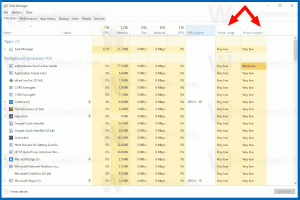Změňte dny, po kterých chcete odstranit stažené soubory ve Windows 10
Windows 10 obsahuje možnost automatického mazání souborů v koši, mazání dočasných souborů a souborů ve složce Stažené soubory, aby se uvolnilo místo na disku. Je to rozhodně velké zlepšení ve Windows 10 oproti předchozím verzím OS. U nedávno vydaných sestavení můžete změnit plán automatického čištění stahování.
Dnes uvidíme, jak změnit počet dní, po kterých se automaticky odstraní soubory ve složce Stažené soubory ve Windows 10. Příslušná možnost byla k dispozici s Windows 10 sestavení 17074 a vyšší. Tuto možnost najdete v části Storage Sense v Nastavení.
Storage Sense
Storage Sense je pěkný, moderní doplněk k Vyčištění disku. Umožňuje vám udržovat určité složky tím, že zabraňuje jejich příliš velké velikosti a automaticky je čistí. Funkci Storage Sense najdete v Nastavení v části Systém -> Úložiště. V našich předchozích článcích jsme zkontrolovali, jak jej lze použít:
- Automaticky odstranit složku Windows.old ve Windows 10
- Jak automaticky vymazat složku se staženými soubory ve Windows 10
- Jak automaticky vymazat dočasné soubory ve Windows 10
Storage Sense může být použito k odstranění souborů protokolu upgradu systému Windows, souborů hlášení chyb systému Windows, dočasných souborů programu Windows Defender Antivirus, Miniatury, dočasné internetové soubory, balíčky ovladačů zařízení, mezipaměť DirectX Shader, stažené soubory programů a optimalizace doručení Soubory.
Změnit dny, po kterých chcete stažené soubory odstranit
Počínaje verzí Windows 10 sestavení 17074 je možné nastavit, kolik dní má systém Windows 10 uchovávat staré soubory koše, než je automaticky vyčistí. Přepracovaná stránka Storage Sense má řadu možností, které umožňují změnit počet dní. Zde je návod, jak to lze provést.
Chcete-li změnit dny, po kterých chcete odstranit stažené soubory ve Windows 10, Udělej následující.
- Otevřeno Nastavení.
- Přejděte na Systém - Úložiště.
- Klikněte na odkaz Změňte způsob, jakým automaticky uvolňujeme místo vpravo pod Storage Sense.
- Pod Dočasné soubory, vyberte požadovaný počet dní v rozevíracím seznamu níže Smažte soubory ve složce Stažené soubory, pokud tam byly déle.
A je to.